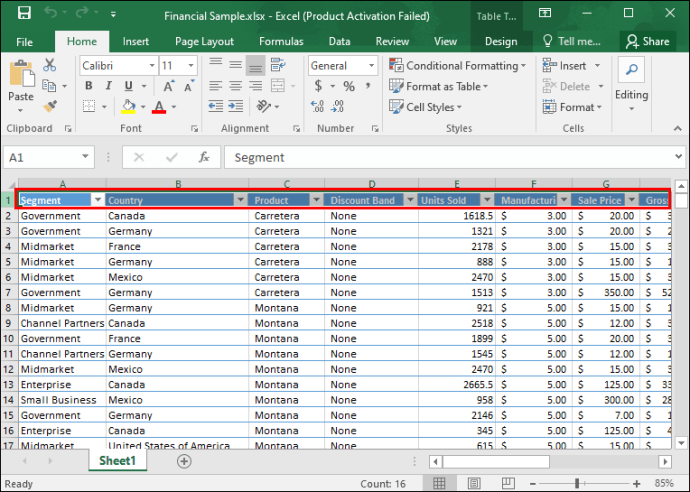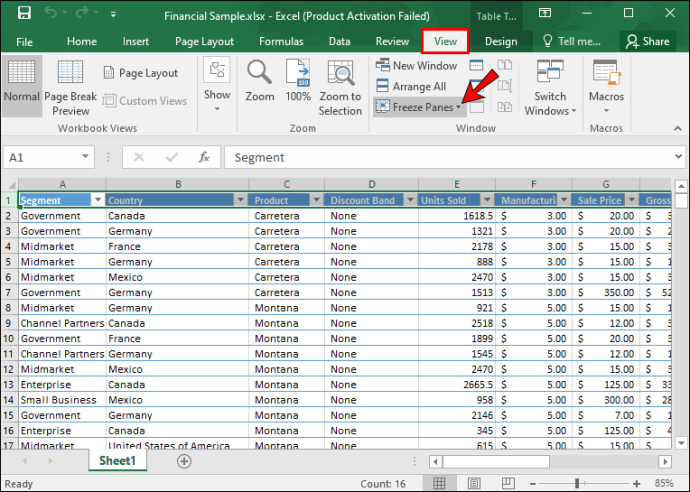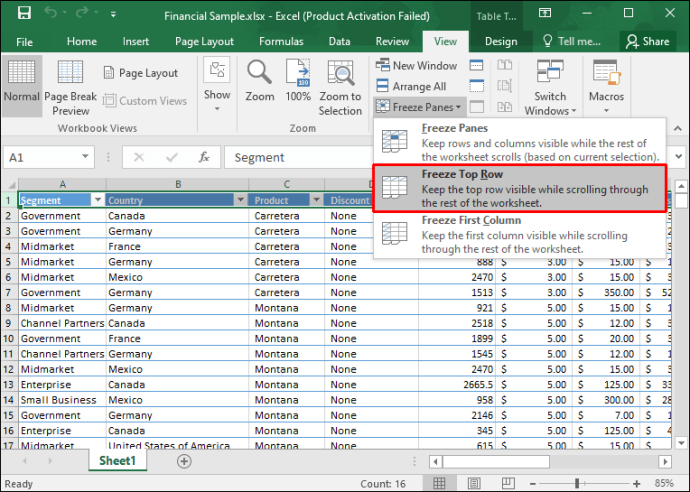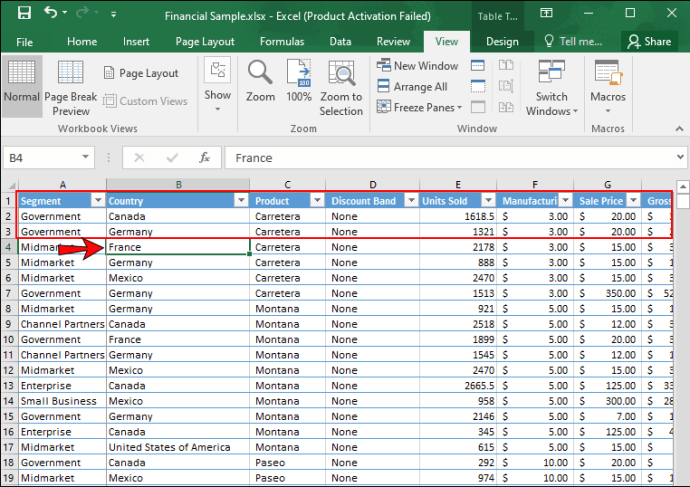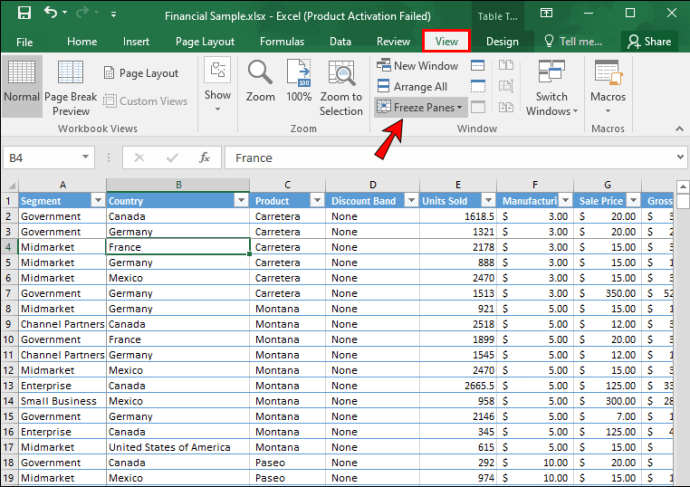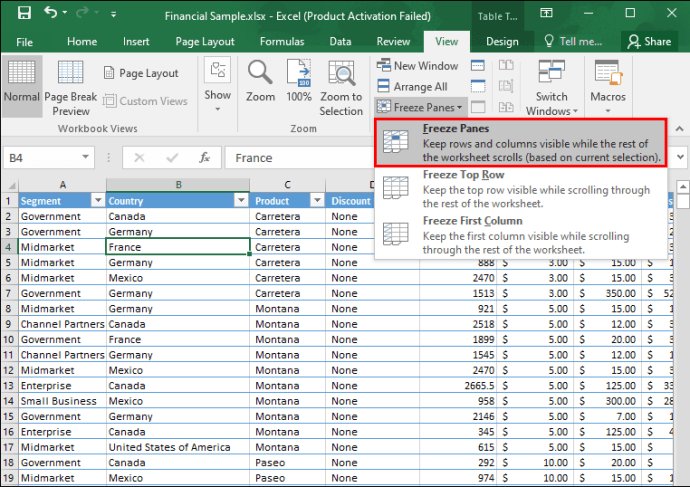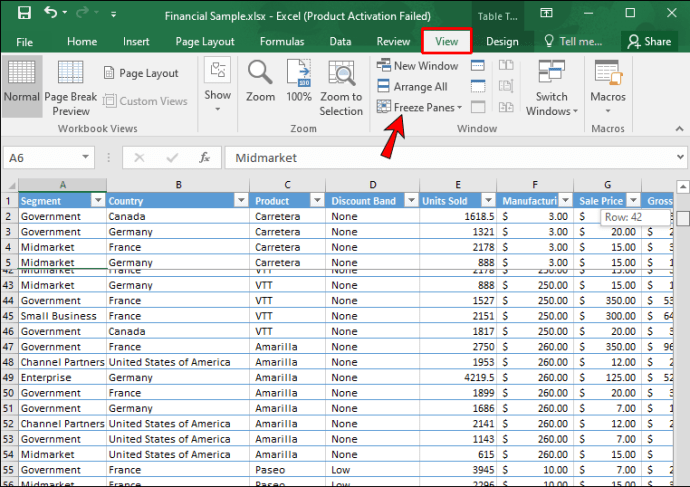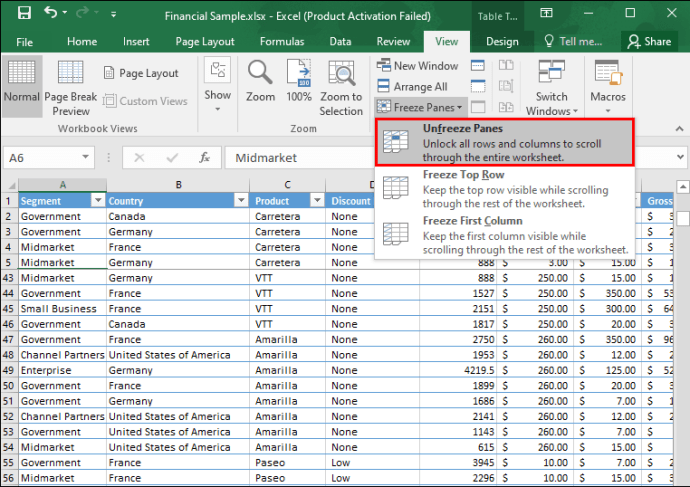আপনি যদি ডেটা উত্সাহী হন তবে আপনাকে সম্ভবত শত শত বা এমনকি হাজার হাজার সারি প্রসারিত টন ডেটা বিশ্লেষণ করতে হবে। কিন্তু ডেটার পরিমাণ বাড়ার সাথে সাথে আপনার ওয়ার্কবুকের তথ্য তুলনা করা বা সমস্ত নতুন হেডার এবং ডেটা শিরোনামের ট্র্যাক রাখা বেশ কঠিন কাজ হতে পারে। কিন্তু ঠিক সে কারণেই মাইক্রোসফট ডেটা ফ্রিজ ফিচার নিয়ে এসেছে।

নাম অনুসারে, আপনি আপনার ওয়ার্কশীটে স্ক্রোল করার সাথে সাথে ডেটার সারি বা কলামগুলিকে জমাটবদ্ধ করে রাখে। এটি আপনাকে প্রদত্ত সারি বা কলামে ঠিক কী ধরণের ডেটা রয়েছে তা মনে রাখতে সহায়তা করে। এটি অনেকটা সুশৃঙ্খল, সংগঠিত পদ্ধতিতে কাগজের বড় বান্ডিলগুলিকে ধরে রাখতে পিন বা স্ট্যাপল ব্যবহার করার মতো কাজ করে।
কিভাবে Excel এ একটি একক সারি হিমায়িত করা যায়
প্রথমে, আসুন দেখি কিভাবে আপনি ডেটার একটি একক সারি ফ্রিজ করতে পারেন। এটি সাধারণত আপনার ওয়ার্কবুকের উপরের সারি।
- এক্সেল ওয়ার্কশীট খুলুন এবং আপনি যে সারিটি হিমায়িত করতে চান সেটি নির্বাচন করুন। এটি করার জন্য, আপনাকে চরম বাম দিকে সারি নম্বর নির্বাচন করতে হবে। পর্যায়ক্রমে, সারি বরাবর যেকোনো ঘরে ক্লিক করুন এবং তারপরে "Shift" এবং স্পেসবার টিপুন।
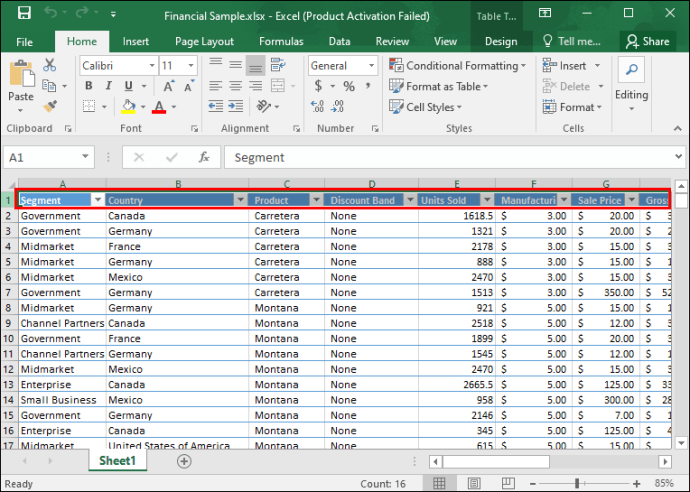
- উপরের "ভিউ" ট্যাবে ক্লিক করুন এবং "ফ্রিজ প্যানেস" কমান্ডটি নির্বাচন করুন। এটি একটি ড্রপডাউন মেনু তৈরি করবে।
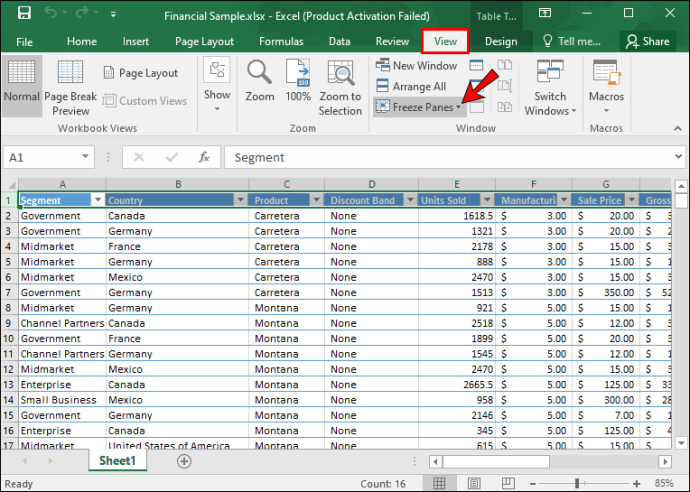
- তালিকাভুক্ত বিকল্পগুলি থেকে, "শীর্ষ সারি ফ্রিজ করুন" নির্বাচন করুন। এটি প্রথম সারিটি হিমায়িত করবে, আপনি বর্তমানে যে সারিটি নির্বাচন করেছেন তা বিবেচনা করে না।
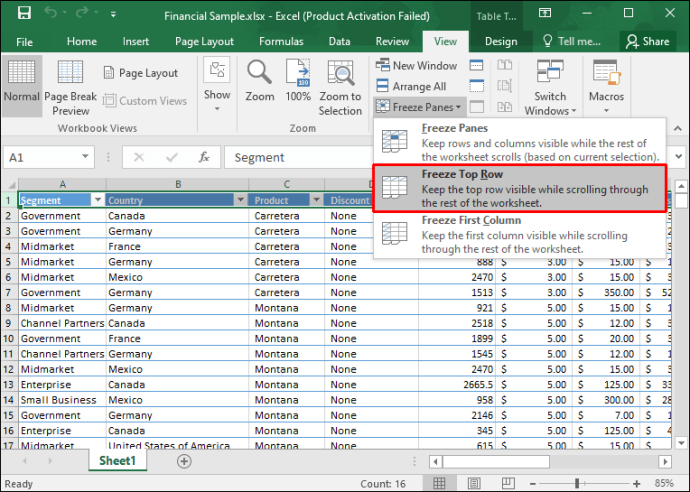
একবার একটি সারি হিমায়িত হয়ে গেলে, এক্সেল স্বয়ংক্রিয়ভাবে এটির নীচে একটি পাতলা ধূসর রেখা সন্নিবেশ করে।

আপনি যদি পরিবর্তে প্রথম কলামটি হিমায়িত করতে চান তবে প্রক্রিয়াটি প্রায় একই রকম। শুধুমাত্র পার্থক্য হল এই সময় আপনাকে শীর্ষে ড্রপডাউন তালিকায় "ফ্রিজ ফার্স্ট কলাম" কমান্ডটি নির্বাচন করতে হবে।
কিভাবে একাধিক সারি হিমায়িত করা যায়
কিছু ক্ষেত্রে, আপনি একবারে একাধিক সারি লক করতে চাইতে পারেন। এটি কীভাবে করবেন তা এখানে:
- আপনি লক করতে চান এমন সারিগুলির নীচে অবিলম্বে সারিটি নির্বাচন করুন৷ আগের মতই, সারির যেকোন ঘরে ক্লিক করে "Shift" এবং স্পেসবার চাপলে কৌশলটি হবে।
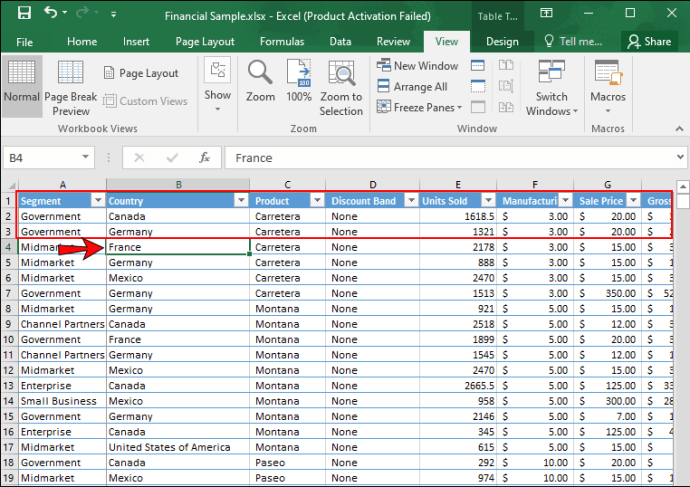
- উপরের "ভিউ" ট্যাবে ক্লিক করুন এবং "ফ্রিজ প্যানেস" কমান্ডটি নির্বাচন করুন।
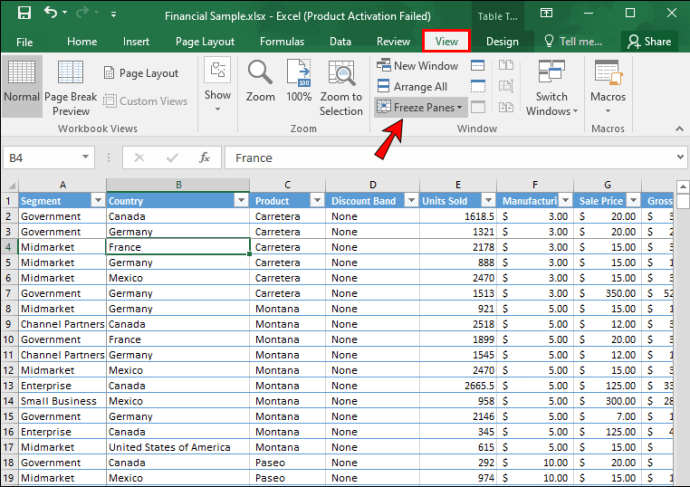
- ফলস্বরূপ ড্রপডাউন তালিকা থেকে, "ফ্রিজ প্যানেস" কমান্ড নির্বাচন করুন। সাম্প্রতিক এমএস এক্সেল সংস্করণগুলিতে, এই বিকল্পটি ড্রপডাউন তালিকার শীর্ষস্থান দখল করে।
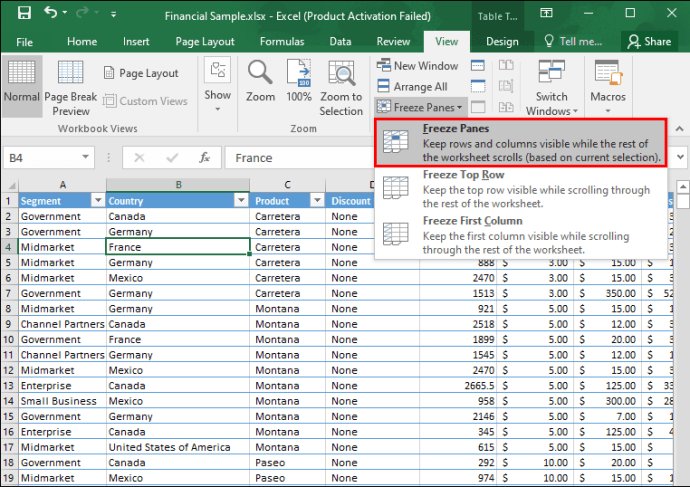
আবার, হিমায়িত ফলকটি কোথায় শুরু হয় তা দেখানোর জন্য Excel স্বয়ংক্রিয়ভাবে একটি পাতলা লাইন সন্নিবেশ করে।

প্যানগুলি কীভাবে আনফ্রিজ করবেন
কখনও কখনও আপনি অনিচ্ছাকৃতভাবে একটি সারি জমা শেষ হতে পারে. অথবা, আপনি সমস্ত সারি আনলক করতে এবং ওয়ার্কশীটটিকে তার স্বাভাবিক দৃশ্যে পুনরুদ্ধার করতে চাইতে পারেন। তাই না,
- "দেখুন" এ নেভিগেট করুন এবং তারপরে "ফ্রিজ প্যানস" নির্বাচন করুন।
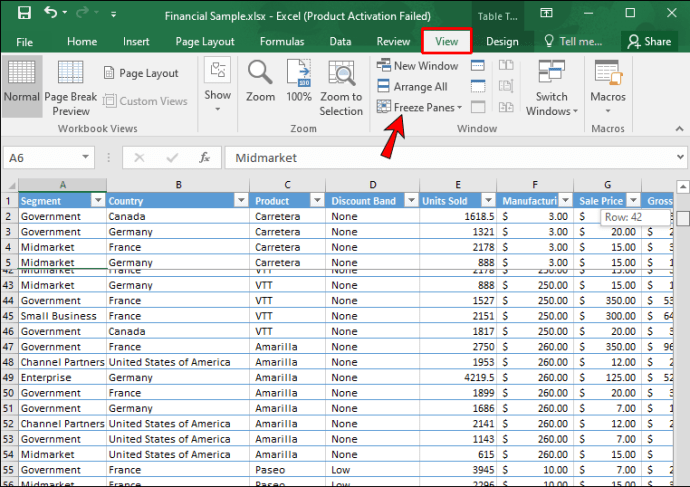
- "আনফ্রিজ প্যানেস" এ ক্লিক করুন।
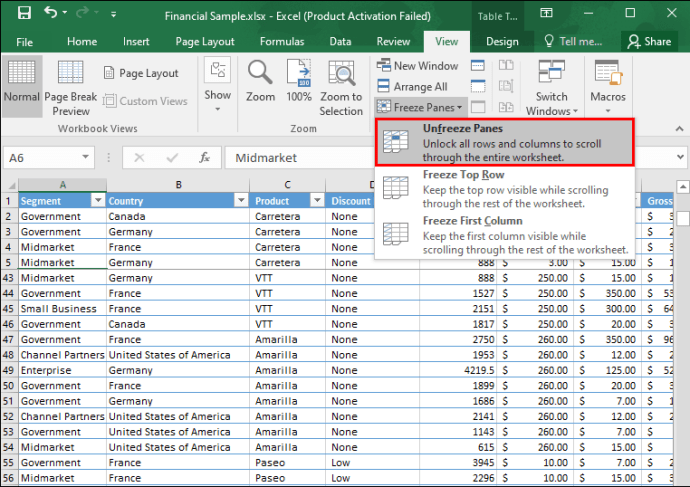
অতিরিক্ত প্রায়শই জিজ্ঞাসিত প্রশ্নাবলী
আমি "ফ্রিজ প্যানেস" বিকল্পটি দেখতে পাচ্ছি না। সমস্যা কি?
আপনি যখন কিছু সময়ের জন্য একটি বড় ওয়ার্কশীটে কাজ করছেন, তখন সময়ের সাথে সাথে আপনার নথিতে করা পরিবর্তনগুলির ট্র্যাক হারানো সম্ভব। যদি "ফ্রিজ প্যানেস" বিকল্পটি উপলভ্য না থাকে, তাহলে এমন হতে পারে কারণ এমন প্যান থাকতে পারে যা ইতিমধ্যেই হিমায়িত হয়ে আছে। সেই ক্ষেত্রে, আবার শুরু করতে "আনফ্রিজ প্যানেস" নির্বাচন করুন।
হিমায়িত করার বিকল্প আছে কি?
প্রচুর পরিমাণে ডেটা বিশ্লেষণ করার সময় হিমায়িত করা বেশ সহায়ক হতে পারে, তবে একটি ধরা আছে। আপনি একটি ওয়ার্কশীটের মাঝখানে সারি বা কলাম হিমায়িত করতে পারবেন না। এই কারণে, অন্যান্য দর্শন বিকল্পগুলির সাথে নিজেকে পরিচিত করা গুরুত্বপূর্ণ। বিশেষ করে, আপনি আপনার ওয়ার্কবুকের বিভিন্ন বিভাগ তুলনা করতে চাইতে পারেন, ডকুমেন্টের মাঝখানে থাকা বিভাগগুলি সহ। দুটি বিকল্প আছে:
1) বর্তমান ওয়ার্কবুকের জন্য একটি নতুন উইন্ডো খোলা
আপনি একটি একক ওয়ার্কবুকের জন্য যতগুলি চান ততগুলি উইন্ডো খুলতে এক্সেল সজ্জিত। একটি নতুন উইন্ডো খুলতে, "দেখুন" এ ক্লিক করুন এবং "নতুন উইন্ডো" নির্বাচন করুন। তারপরে আপনি উইন্ডোগুলির মাত্রা ছোট করতে পারেন বা আপনার পছন্দ মতো সেগুলিকে ঘুরতে পারেন।
2) একটি ওয়ার্কশীট বিভক্ত করা
বিভক্ত ফাংশন আপনাকে আপনার ওয়ার্কশীটকে একাধিক প্যানে বিভক্ত করতে দেয় যা আলাদাভাবে স্ক্রোল করে। আপনি কীভাবে এই ফাংশনটি সম্পাদন করেন তা এখানে।
• আপনি যেখানে আপনার ওয়ার্কশীট বিভক্ত করতে চান সেই ঘরটি নির্বাচন করুন৷
• "দেখুন" নেভিগেট করুন এবং তারপর "বিভক্ত" কমান্ড নির্বাচন করুন৷
ওয়ার্কশীটটি একাধিক প্যানে বিভক্ত হবে। প্রত্যেকটি অন্যদের থেকে আলাদাভাবে স্ক্রোল করে, আপনাকে একাধিক উইন্ডো খোলা ছাড়াই আপনার নথির বিভিন্ন অংশ যাচাই করার অনুমতি দেয়।
একাধিক সারি বা কলাম হিমায়িত করা একটি সহজবোধ্য প্রক্রিয়া এবং কিছুটা অনুশীলনের মাধ্যমে আপনি যেকোন সংখ্যক সারি লক করতে পারেন। আপনার নথিতে একাধিক সারি ফ্রিজ করার চেষ্টা করার সময় আপনি কি কোনো ত্রুটির সম্মুখীন হয়েছেন? আপনি শেয়ার করার জন্য কোন ফ্রিজ হ্যাক আছে? আসুন মন্তব্যে জড়িত হই।